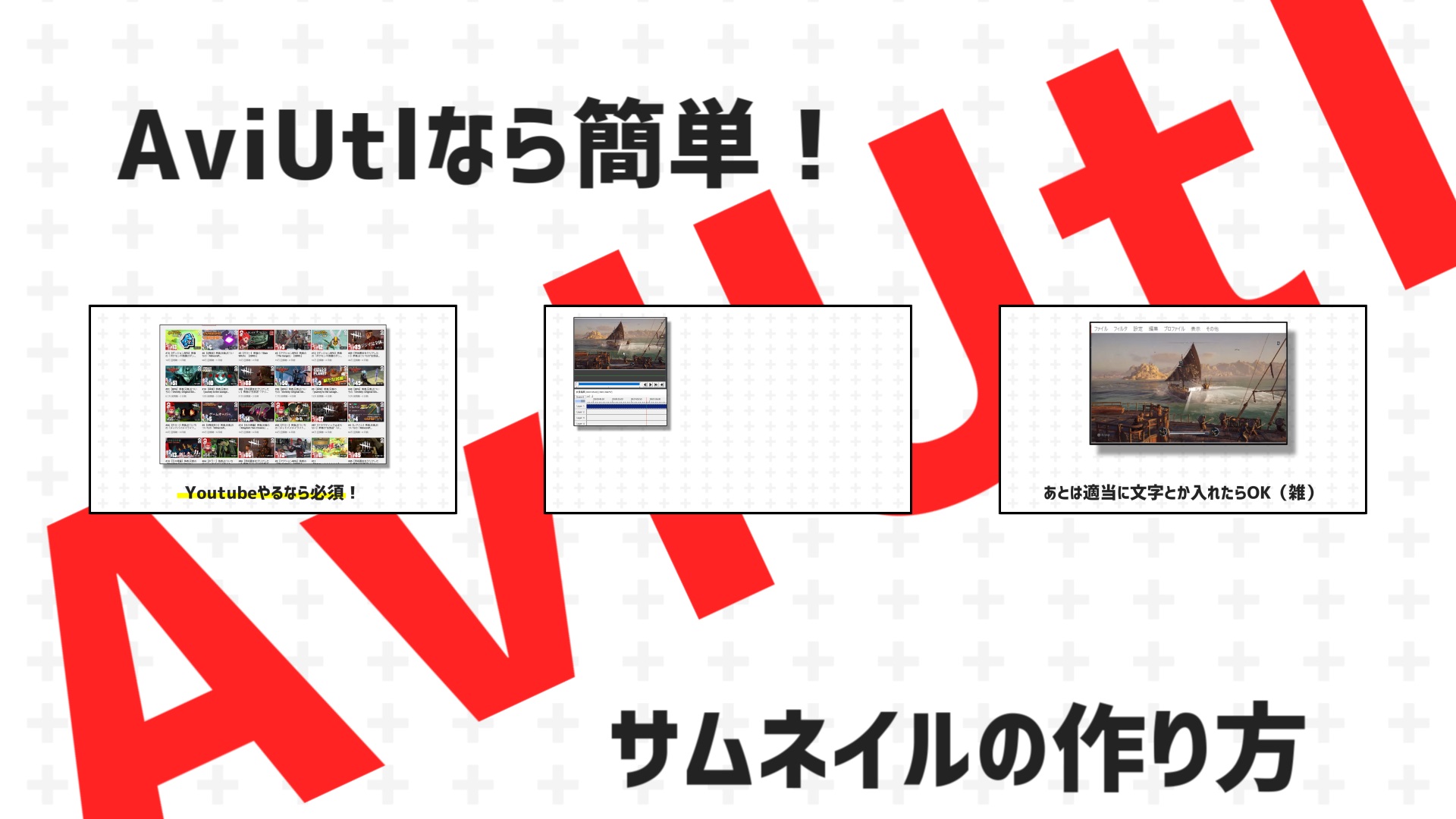AviUtlで動画の途中をサムネイルにしたい!って思ったことありませんか?
Youtubeに動画をUPする時、視聴者の興味を惹くようなサムネイルが必要になります。
AviUtlならwindowsのペイントを使うことで簡単にサムネイルを作ることができます。
①メインウィンドウを右クリック
②クリップボードに出力イメージをコピー
③ペイントに張り付けて保存
文字だけでは分かりにくいので、動画と画像で解説します。
ありがとうございます。Udokkoです。Youtube、Twitter、Instagramもやっているのでぜひご覧ください。
動画で解説:AviUtlでサムネイルを作る方法
Youtubeで解説動画をUPしています。よろしければチャンネル登録していただけると励みになります!
画像で解説:AviUtlでサムネイルを作る方法
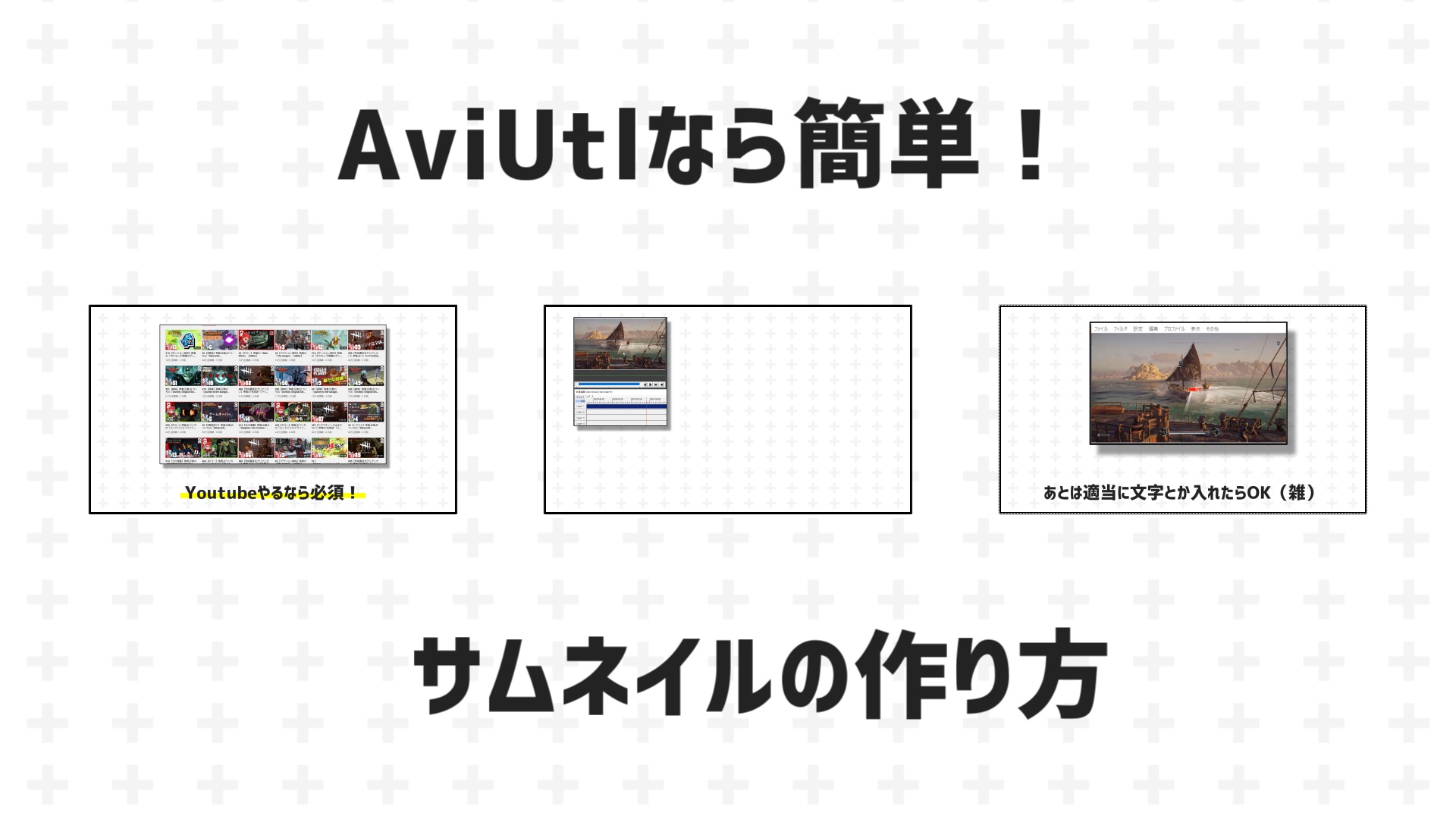
繰り返しになりますが、AviUtlならペイントを使ってサムネイルを簡単に作れます。AviUtlもペイントも無料なので、ガンガン使いましょうw
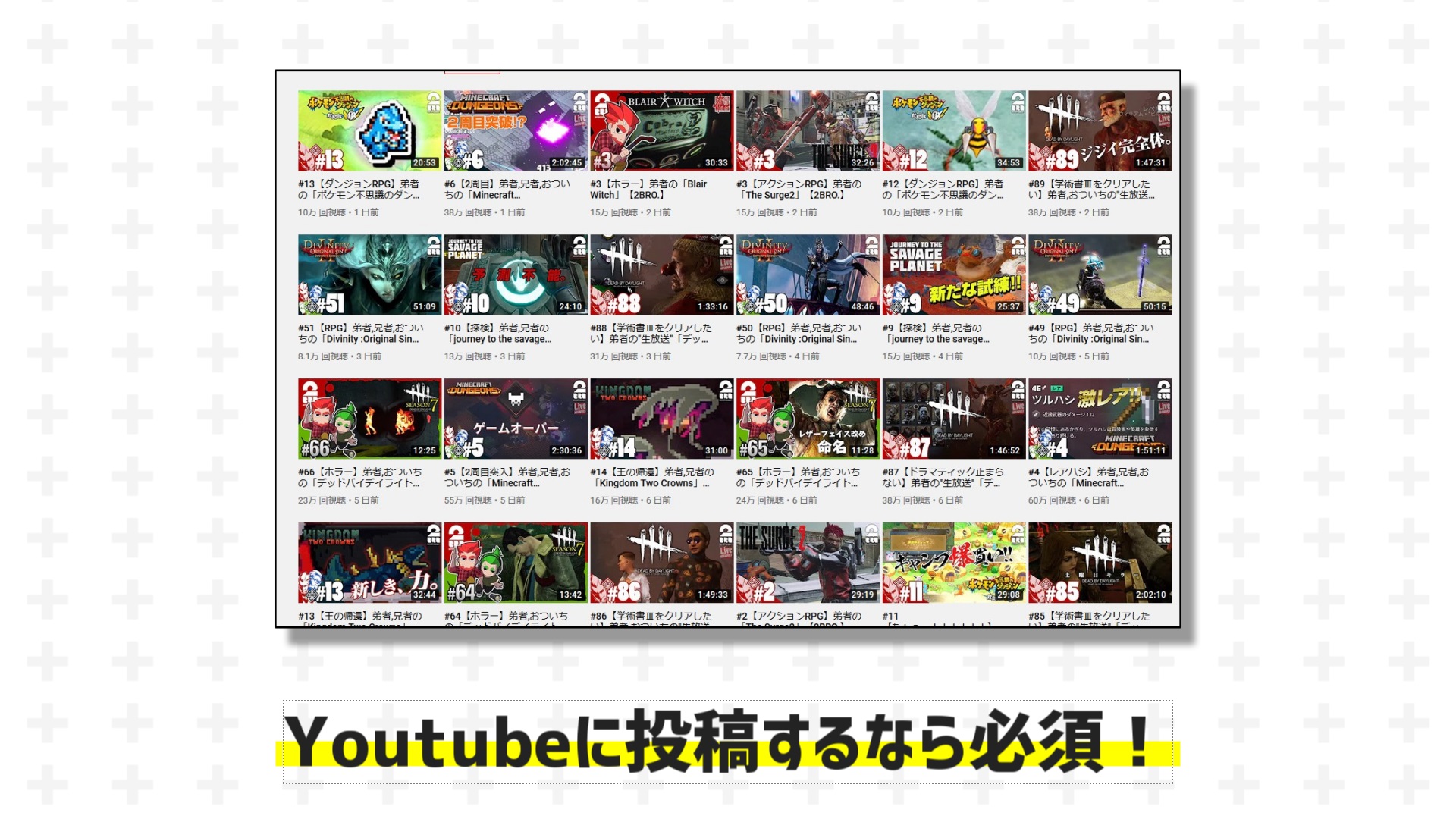
Youtubeに動画を投稿するならサムネイルは必須ですよね。Youtuberの方はみなさんサムネイルを工夫されていますので、ぜひ真似してみましょう。
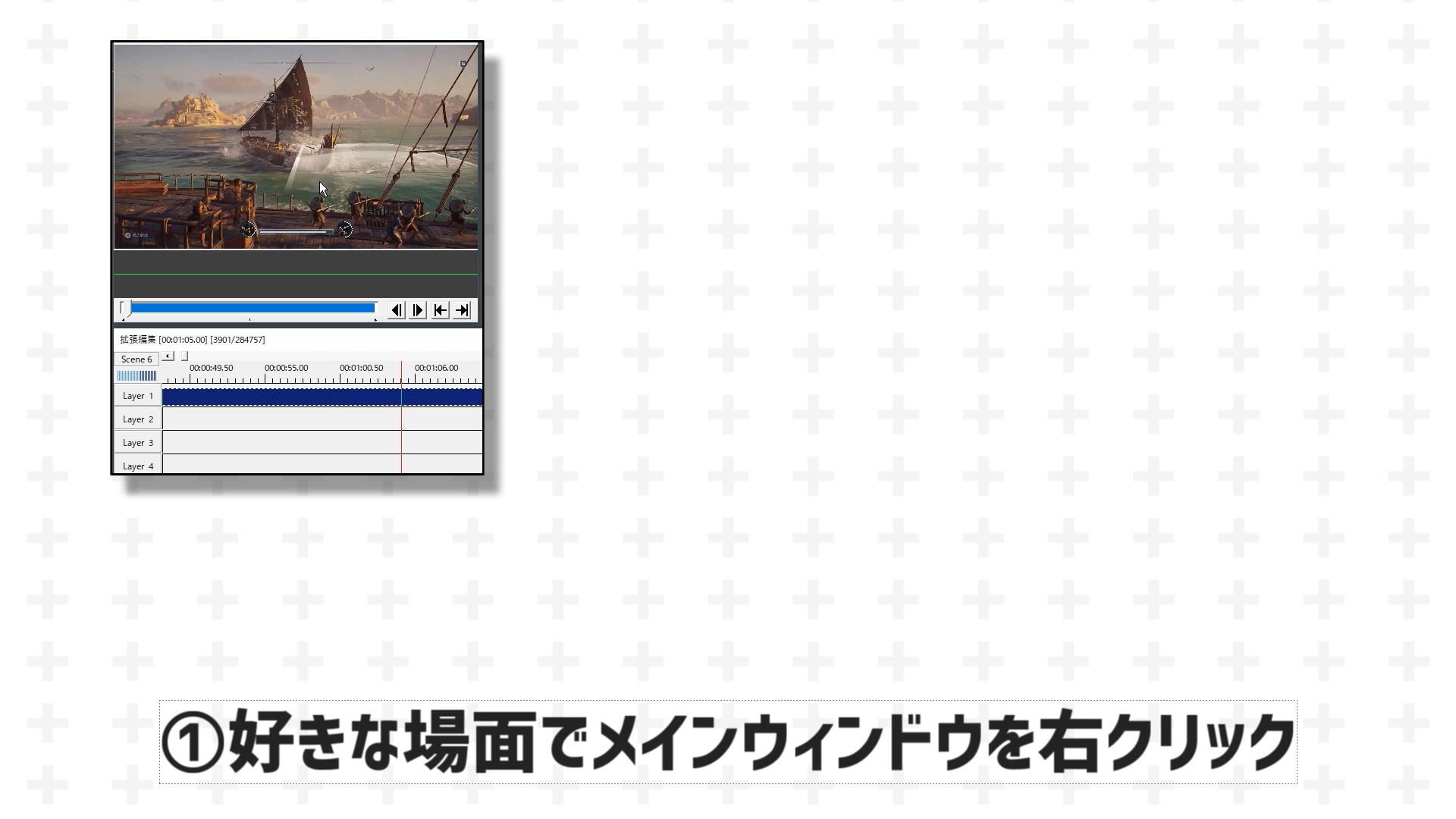
サムネイルを作る方法です。サムネイルにしたい場面をメインウィンドウに表示して、右クリックしてください。
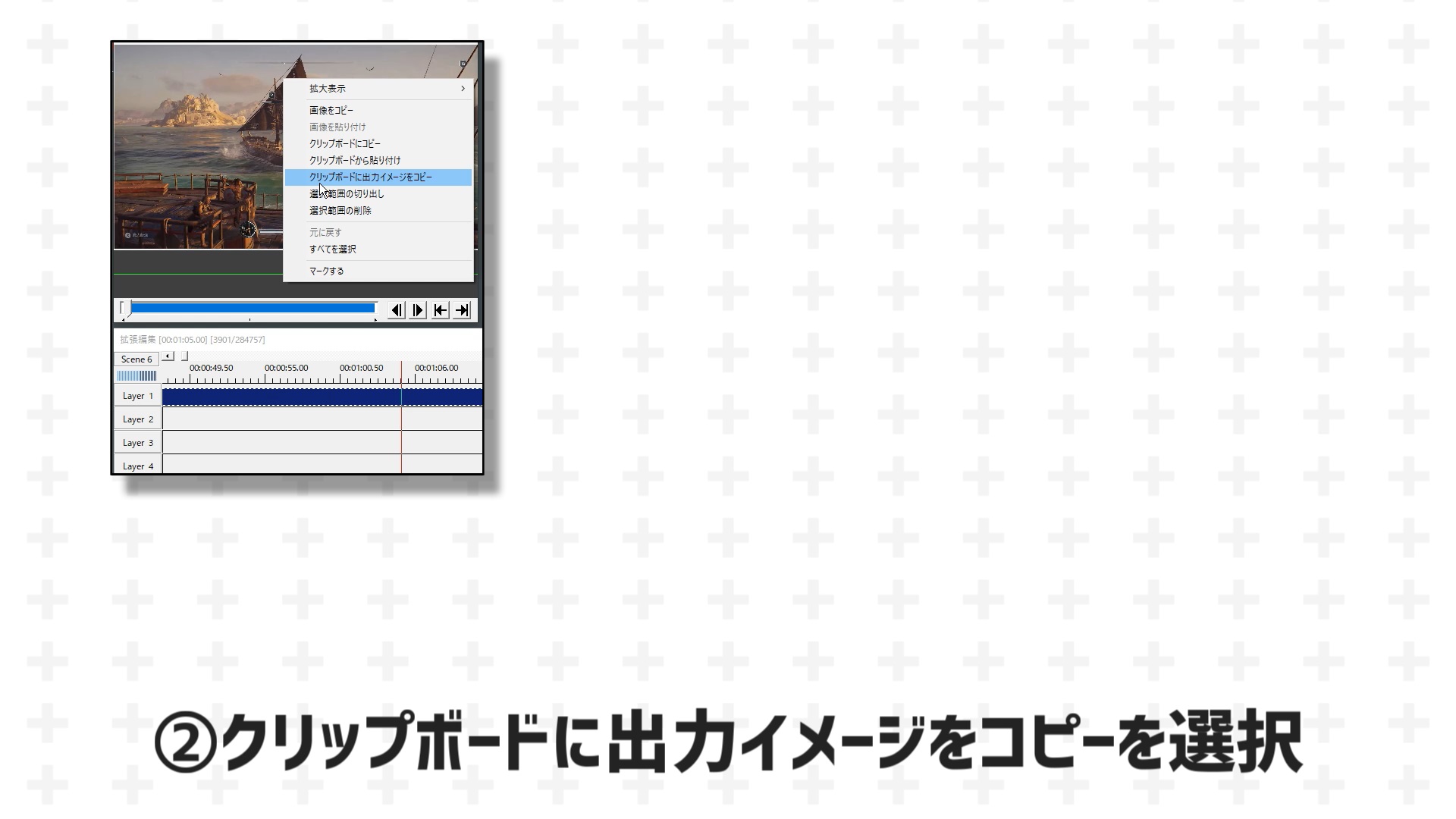
そしてクリップボードに出力イメージをコピーを選択してください。
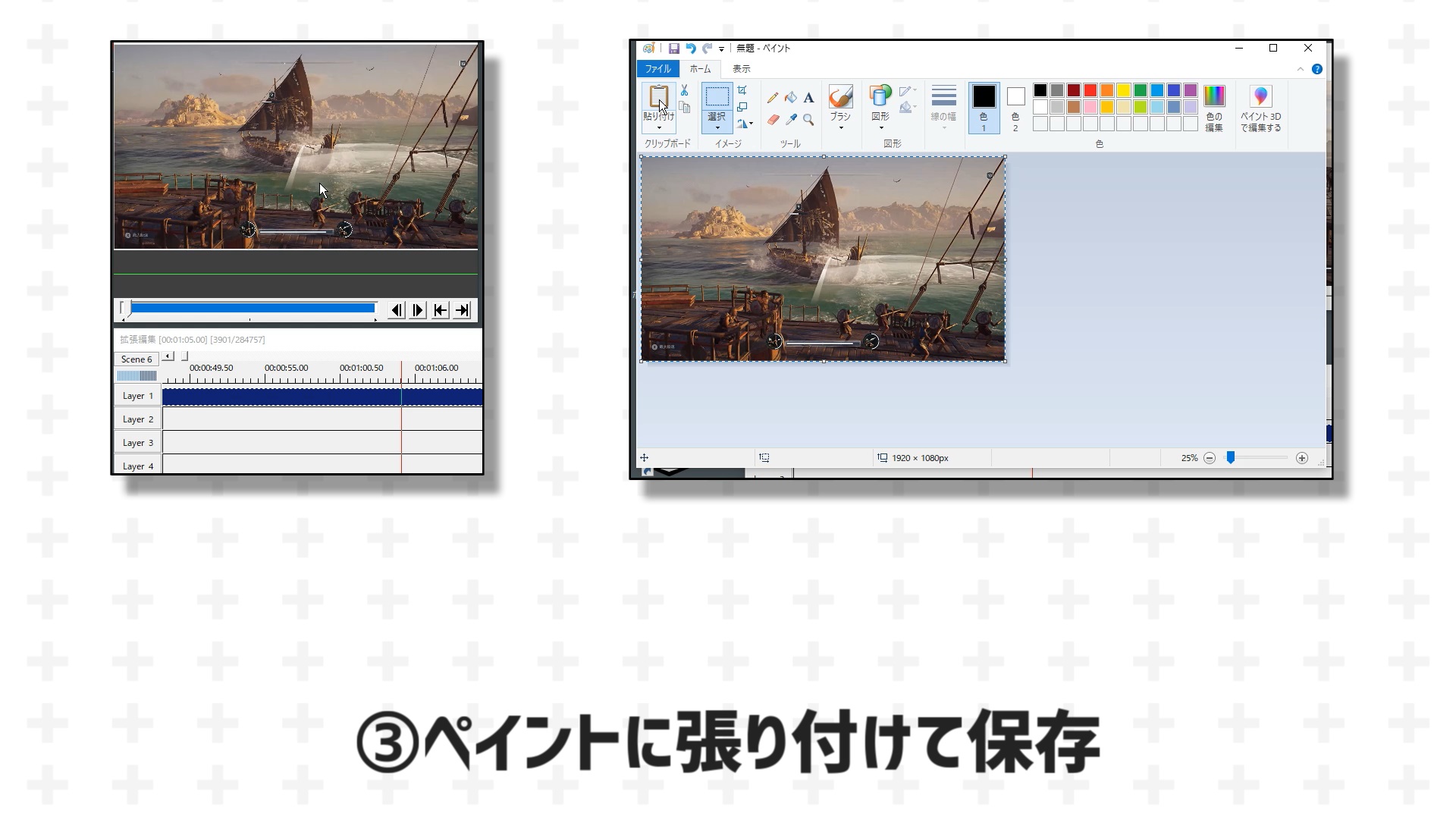
windowsに標準装備されているペイントを使います。先ほどコピーした画像を張り付けて保存してください。これだけです。簡単ですね!
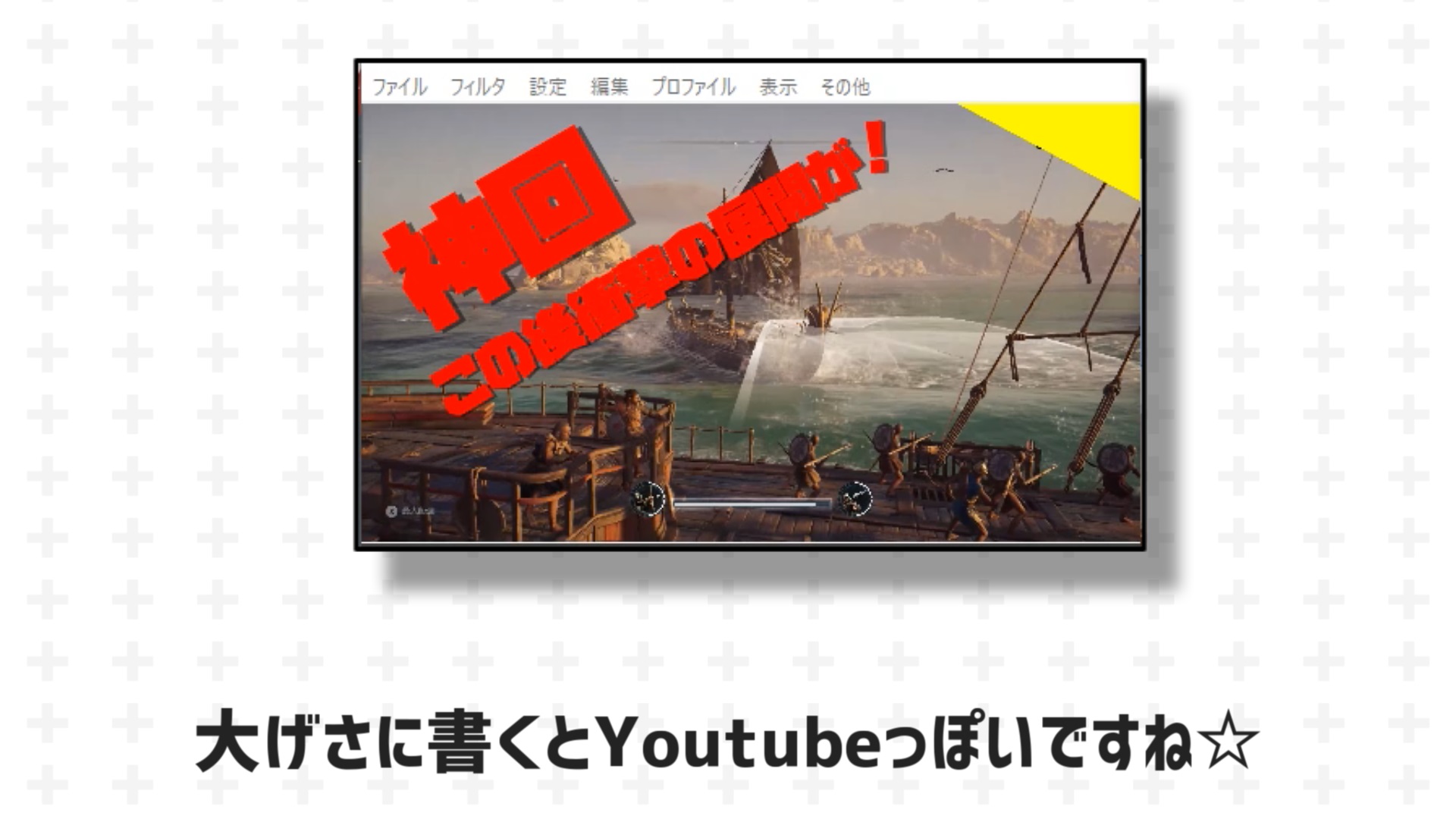
サムネイルにするなら動画の内容を紹介するテロップを入れると良いでしょう。神回!とかこのあと予想外の展開が!とか、大げさに書くとYoutubeのサムネイルっぽいですねwでもやりすぎるとサムネ詐欺と言われるのでほどほどにしておきましょう。
さいごに
AviUtlでサムネイルを作る方法、いかがでしたでしょうか?
①メインウィンドウを右クリック
②クリップボードに出力イメージをコピー
③ペイントに張り付けて保存
AviUtlもペイントも無料のソフトでYoutuberっぽいことができるのが面白いですね。
以上、ご参考になれば幸いです。
このブログで紹介しているAviUtlの使い方をもっと知りたい方は下記リンクをクリック!まとめページに飛びます。